Trung tâm tin học tại thanh hóa
Nếu Print title trong excel bị khóa thì làm thế nào? Cách xử lý sẽ có trong bài viết dưới đây nhé!
1.Nguyên nhân Print title bị khóa
Vào chế độ print để chuẩn bị in ấn nhưng lại phát hiện ra mục Print title bị làm mờ và không điền được thông số. Vâng! đây chính là vấn đề mà bạn và rất nhiều người khác cũng đang gặp phải. Vậy đây có phải là do Excel bị lỗi gì đó hay không?
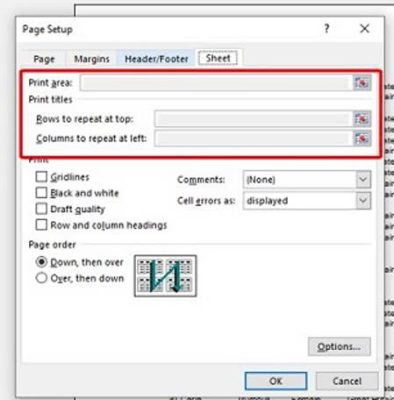
Trên thực tế thì vấn đề không nghiệm trọng như bạn nghĩ. Cụ thể, khi đã vào chế độ print, bạn chỉ có thể xem lại chứ không thể trực tiếp thiết lập Print title trong chế độ này. Dễ hiểu hơn thì chế độ print là chế độ để bạn kiểm duyệt nội dung chứ không phải là chế độ dùng để chỉnh sửa. Nếu muốn dùng Print title thì bắt buộc bạn phải quay lại trình soạn thảo.
-
Hướng dẫn cách xử lý khi tính năng Print title trong Excel bị ẩn
Bước 1:
Tại giao diện của chế độ print, bạn hãy nhấn vào biểu tượng mũi tên ở góc trên bên trái màn hình. Thao tác này sẽ đưa bạn quay trở lại màn hình làm việc của Excel.
Bước 2:
Tại khu vực thanh công cụ, bạn hãy chọn vào tab page layout.
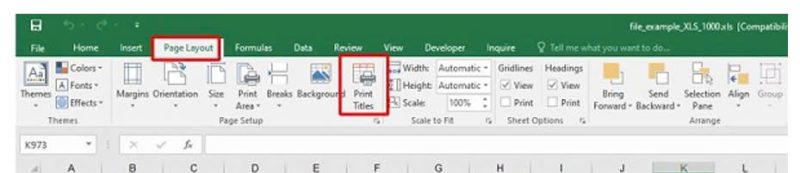
Bước 3:
Chọn vào mục Print title và lúc này bạn sẽ thấy các ô như Rows to repeat at top hay columns to repeat at left không còn bị làm mờ nữa.
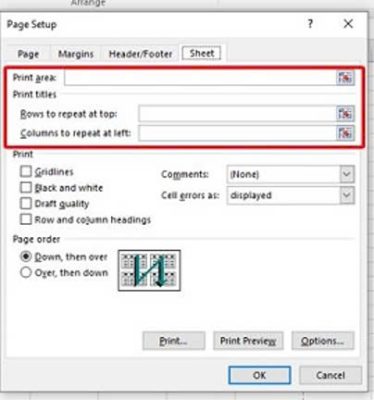
Bước 4:
Tiến hành thiết lập thông số trong phần Print title theo đúng ý bạn. Sau đó nhấn tổ hợp Ctrl + P để chuyển sang chế độ print. Lúc này nếu vào mục page setup rồi mở tab sheet, bạn sẽ nhìn thấy thông số đã có sự thay đổi.
Trên đây là cách fix lỗi Print title bị khóa, tin học ATC hi vọng bài viết giúp ích cho bạn đọc. Chúc các bạn thành công!

TRUNG TÂM ĐÀO TẠO KẾ TOÁN THỰC TẾ – TIN HỌC VĂN PHÒNG ATC
DỊCH VỤ KẾ TOÁN THUẾ ATC – THÀNH LẬP DOANH NGHIỆP ATC
Địa chỉ:
Số 01A45 Đại lộ Lê Lợi – Đông Hương – TP Thanh Hóa
( Mặt đường Đại lộ Lê Lợi, cách bưu điện tỉnh 1km về hướng Đông, hướng đi Big C)
Tel: 0948 815 368 – 0961 815 368

Lop hoc tin hoc van phong uy tin tai Thanh Hoa
Lop tin hoc van phong uy tin o Thanh Hoa

? Trung tâm kế toán thực tế – Tin học ATC
☎ Hotline: 0961.815.368 | 0948.815.368
? Địa chỉ: Số 01A45 Đại Lộ Lê Lợi – P.Đông Hương – TP Thanh Hóa (Mặt đường đại lộ Lê Lợi, cách cầu Đông Hương 300m về hướng Đông).
Tin tức mới
Tài khoản 336 theo TT 99/2025: nguyên tắc kế toán, kết cấu tài khoản và cách hạch toán
Hoc ke toan thue tai thanh hoa Tài khoản 336 theo Thông tư 99/2025 là...
Quy định về mức trích lập dự phòng nợ phải thu khó đòi
Học kế toán thực tế tại thanh hóa Trong bối cảnh doanh nghiệp ngày càng...
Nguyên tắc hạch toán tài khoản 357 – “quỹ bình ổn giá”
Học kế toán cấp tốc tại thanh hóa Việc hạch toán tài khoản 357 –...
Nguyên tắc hạch toán tài khoản 171
Học kế toán tại thanh hóa Nguyên tắc hạch toán tài khoản 171 – “Giao...
Học kế toán tại thanh hóa
Học kế toán tại thanh hóa “Công việc của học tập không phải là nhận...
Chia sẻ bản trình chiếu PPT dưới dạng PDF
Trung tâm tin học tại thanh hóa Khi cần chia sẻ nội dung từ PowerPoint...
Chia sẻ bản trình chiếu PPT qua USB
Hoc tin hoc thuc hanh tai thanh hoa Khi cần trình bày gấp nhưng mạng...
Cách gửi và chia sẻ bản trình chiếu PowerPoint
Học tin học cấp tốc ở thanh hóa Khi làm việc nhóm hay thuyết trình...